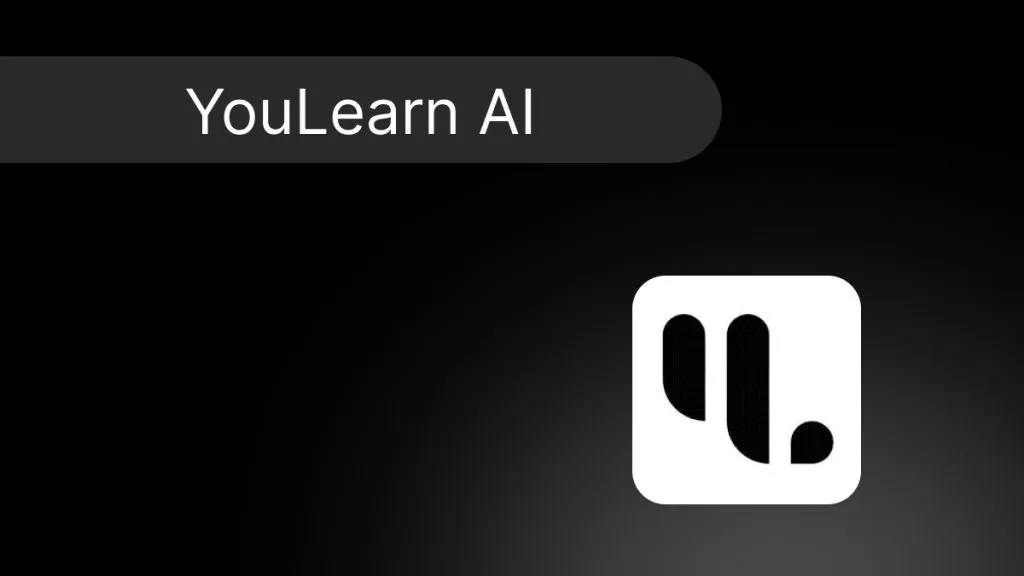A necessidade de tradução rápida para PDF pode surgir a qualquer momento, esteja você viajando a trabalho ou planejando se mudar para um país de língua inglesa. É uma daquelas situações em que o tempo é essencial e você não pode perder horas lutando com traduções imprecisas. Portanto, a necessidade de uma ferramenta de tradução rápida e confiável fica clara quando um papel importante ou documento de viagem vital está na frente.
Apesar de ficar preso ao PDF em um idioma estrangeiro, considere uma solução confiável, UPDF, que se destaca na tradução sem esforço. O assistente de IA integrado é alimentado pelo GPT-5, fazendo com que ele possa traduzir qualquer português para inglês com precisão. Além disso, oferece uma variedade de métodos para ajudá-lo a traduzir PDFs de português para inglês com facilidade. Sem perder mais tempo, baixe o UPDF hoje e deixe a ferramenta lidar com todas as tarefas relacionadas à tradução de PDF.
Maneira 1. Traduzir PDF de Português para Inglês em Documentos Inteiros
O método mais conveniente e recomendado é traduzir todo o PDF sem se preocupar em perder nenhum detalhe importante. Com o recurso de tradução do UPDF, você pode traduzir rapidamente todo o PDF enquanto seleciona o idioma de destino. Siga o guia fornecido e experimente como converter PDF de Português para Inglês você mesmo:
Passo 1. Baixe e inicie uma versão atualizada do UPDF em sua área de trabalho e, na interface principal, pressione o botão "Abrir arquivo". Ao fazer isso, você pode adicionar seu PDF em português à ferramenta para passar pelo processo de tradução.
Passo 2. No modo "Leitor", toque no recurso "Tradução de PDF" disponível no canto superior direito. Ao acessá-lo, aparecerá uma caixa de diálogo, na qual você pode escolher o idioma inglês na seção "Selecionar idioma de tradução". Defina o intervalo de páginas e pressione o botão "Traduzir" para experimentar um processo de tradução perfeito.
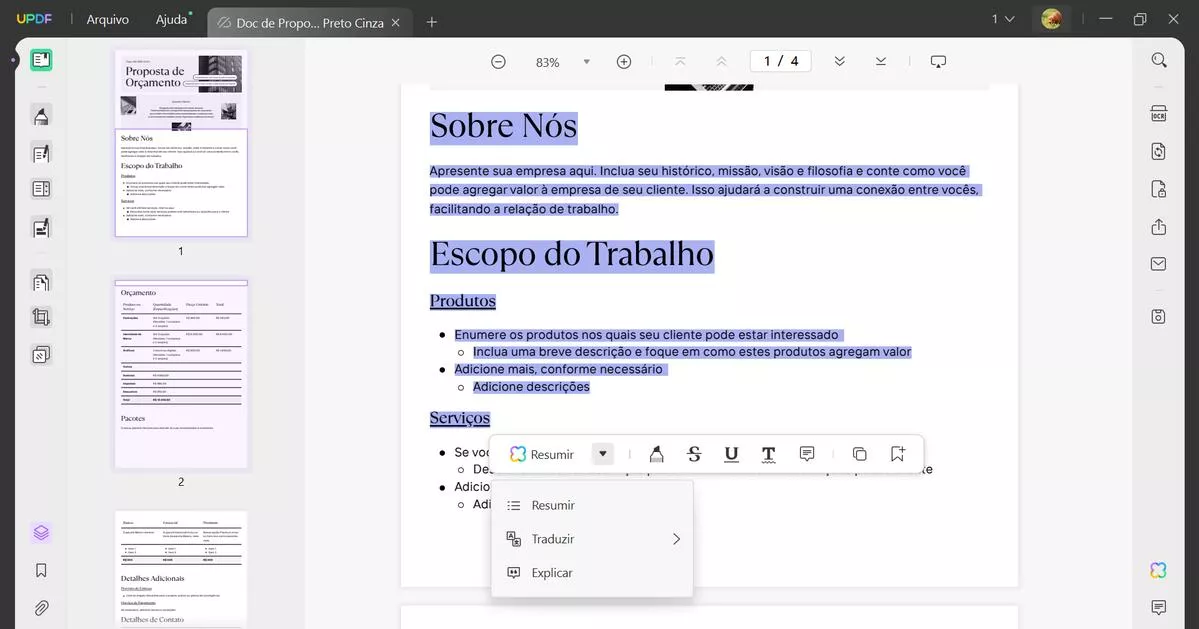
Passo 3. A ferramenta pode levar algum tempo para passar pelo processo de tradução e, posteriormente, criar um arquivo traduzido separado, mantendo a formatação.

Depois de traduzir o documento para o idioma de sua preferência, o inglês, é evidente que o UPDF mantém o layout original durante a tradução. A ferramenta também fornece um arquivo traduzido separado no final, que pode ser usado posteriormente para referências.
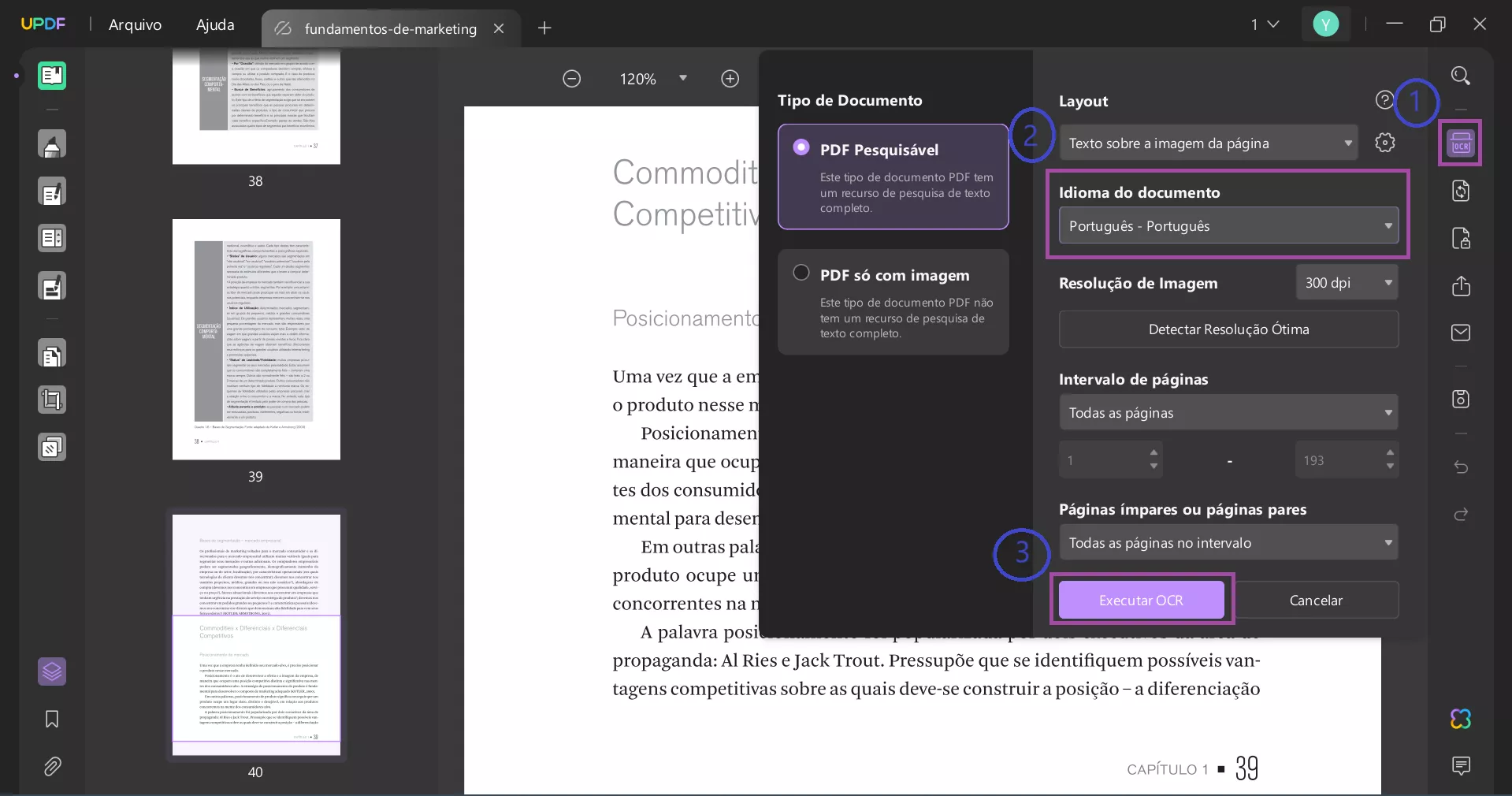
Maneira 2. Traduzir PDF de Português para Inglês por Página
Para alguns, traduzir o PDF inteiro pode não ser necessário, pois eles podem precisar traduzir apenas uma página ou seção específica do documento. O UPDF facilita esse processo, permitindo que você traduza PDFs de português para inglês gratuitamente por página. Portanto, concentre-se em traduzir o conteúdo exato que você precisa do PDF seguindo os passos:
Passo 1. Depois de importar seu arquivo em português para o UPDF, vá para o canto inferior direito e pressione o ícone "UPDF AI". Posteriormente, acesse a seção "Perguntar PDF" e pressione o botão "Começar" para iniciar as tarefas de tradução com assistência de IA.

Passo 2. Clique no ícone "Lâmpada" na caixa "Pergunte algo" para revelar um menu de baixo para cima. No menu, selecione a opção "Traduzir página" e prossiga com a seleção da tradução para a página que você está visualizando no momento.
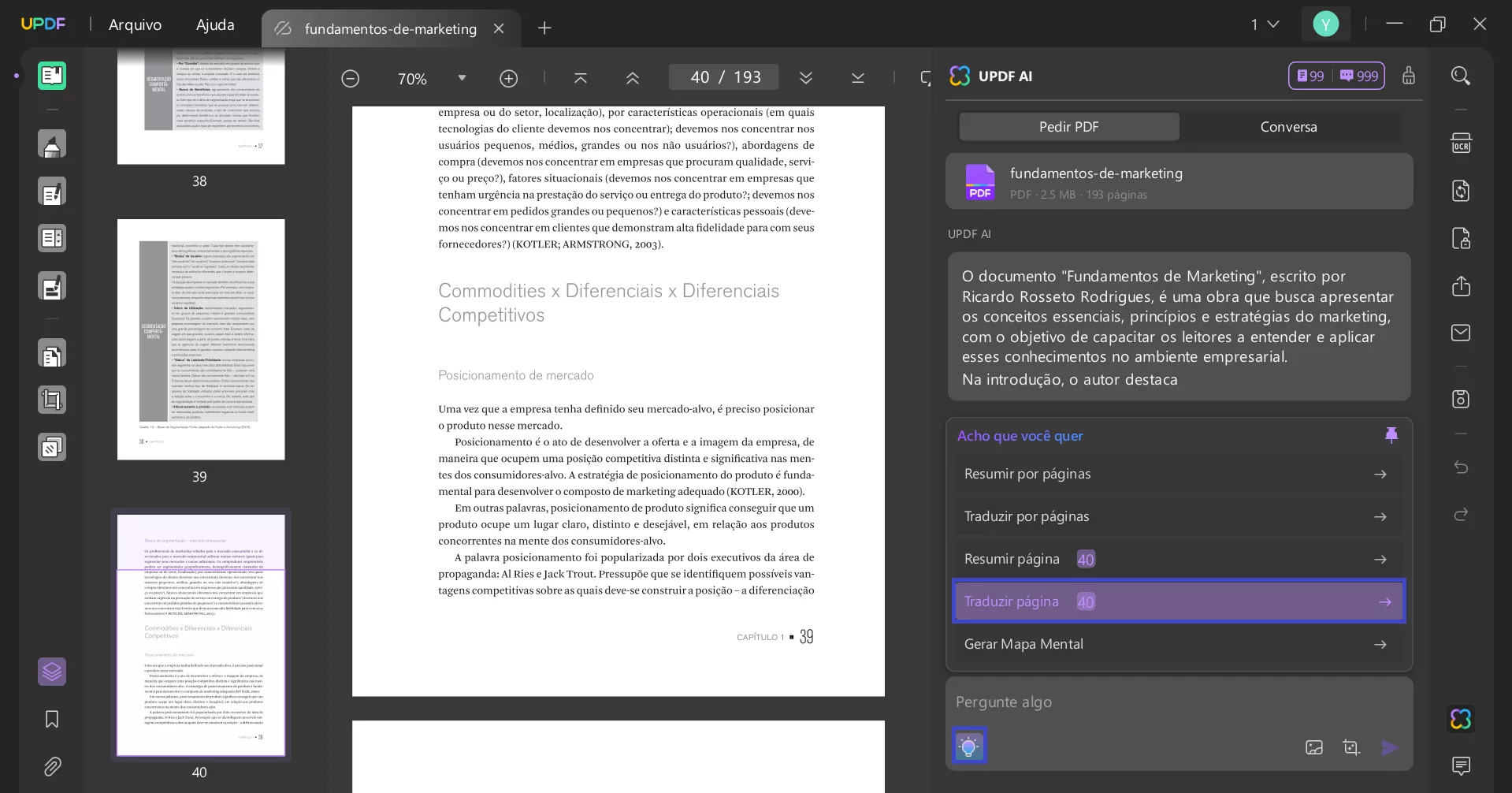
Passo 3. Como alternativa, você pode usar outra maneira, que é a opção "Traduzir por página" no mesmo ícone de lâmpada.
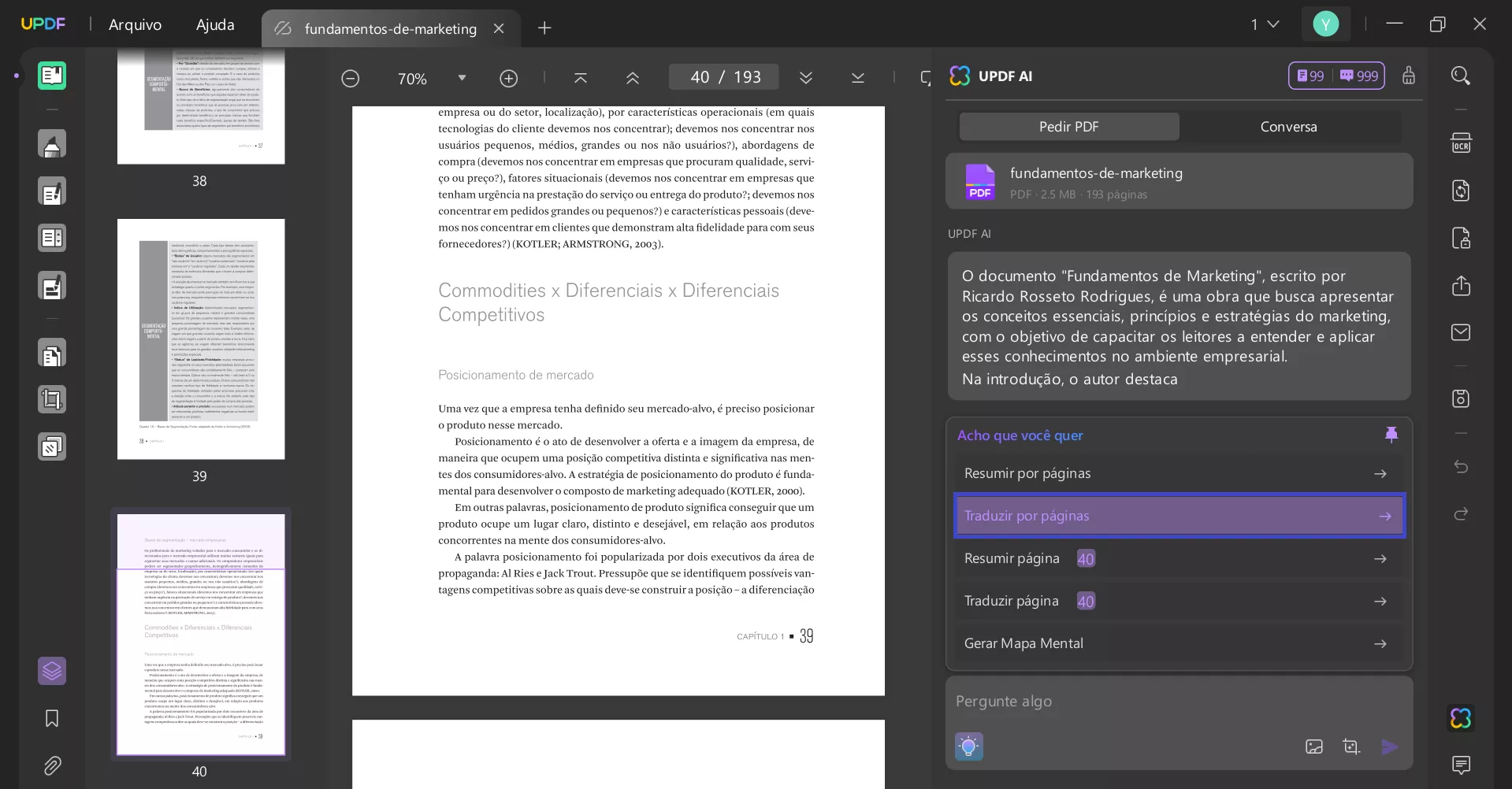
Passo 4. Se você escolher essa opção, poderá definir o intervalo de páginas de acordo com o PDF e ter uma tradução precisa para cada página. Depois de selecionar as páginas e definir o idioma, clique no botão "Ir" para gerar um resumo conciso na caixa de texto.
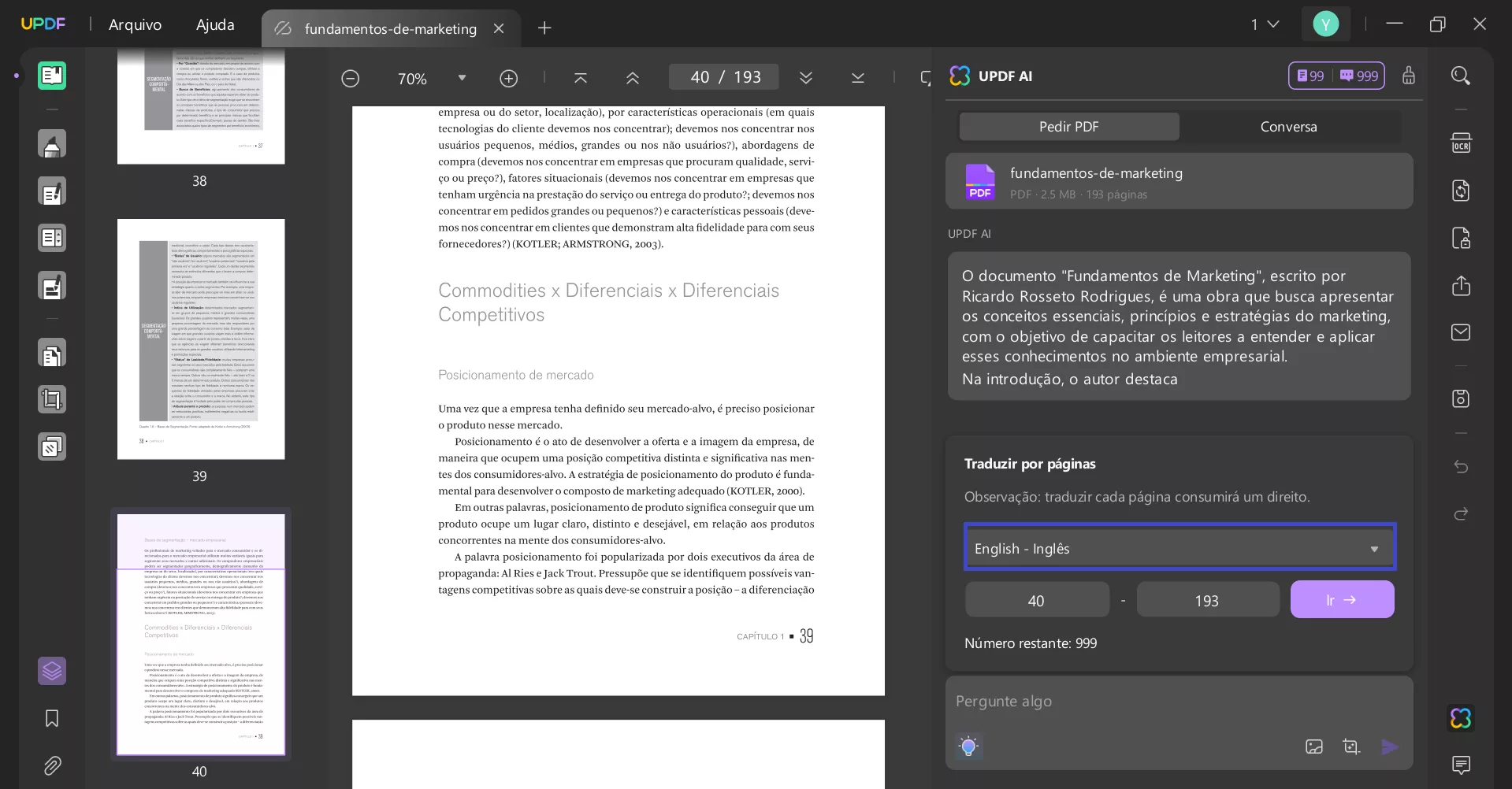
Passo 5. Por último, o software traduzirá de acordo com as páginas selecionadas e entregará os resultados na caixa "Pergunte ao PDF" separados por números de página.
Maneira 3. Traduzir PDF de Português para Inglês em Parte Específicas
Outra adição aos métodos para traduzir PDF de português para inglês é traduzir partes específicas do documento. Essa abordagem é adequada para indivíduos ou organizações que precisam de tradução de documentos importantes, como trabalhos acadêmicos. Nessa perspectiva, o UPDF oferece dois métodos eficazes, conforme retratado no guia abaixo:
Método 1. Selecionar e Traduzir no Modo Leitor
Passo 1. No modo "Leitor", arraste o mouse para selecionar um texto específico do PDF que você importou na ferramenta. Após selecionar, estenda o menu para "UPDF AI" e, no menu suspenso revelador, escolha a opção "Traduzir".
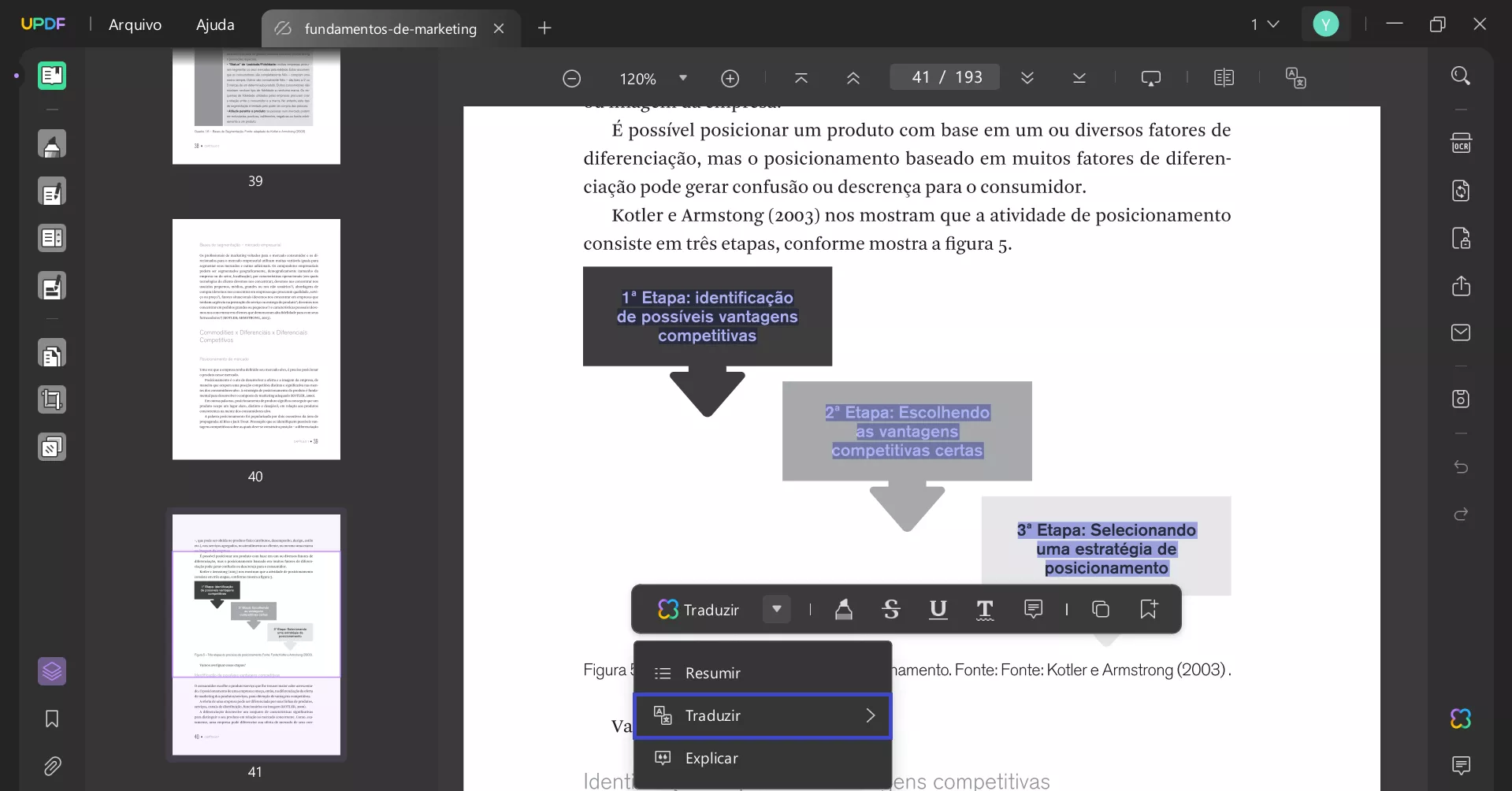
Passo 2. O menu estendido para "Traduzir" exibirá vários idiomas dos quais você pode usar o inglês conforme a necessidade. Após a seleção do idioma, a ferramenta gerará automaticamente um texto traduzido, que você pode copiar ou regenerar conforme sua escolha. Observe que, uma vez selecionado pela primeira vez, você não precisará selecionar o idioma de tradução novamente se considerar o uso de um método semelhante.
Nota: Você também pode salvar a tradução na forma de uma nota adesiva usando o ícone "Notas" no canto inferior esquerdo da janela pop-up.
Método 2. Captura de Tela e Tradução com IA
Passo 1. Para adaptar a abordagem de captura de tela para tradução, acesse o ícone "UPDF AI" no painel do lado esquerdo. Na seção "Perguntar PDF", pressione o ícone "Captura de tela" e vá para a próxima etapa de fazer uma captura de tela.
Passo 2. Ativar esse recurso permite que você tire um instantâneo do conteúdo que deseja traduzir. A captura de tela aparecerá na caixa de texto, onde você pode adicionar um prompt para traduzir a captura de tela anexada. Por fim, pressione o ícone "Enviar" para receber um texto traduzido com assistência de IA.
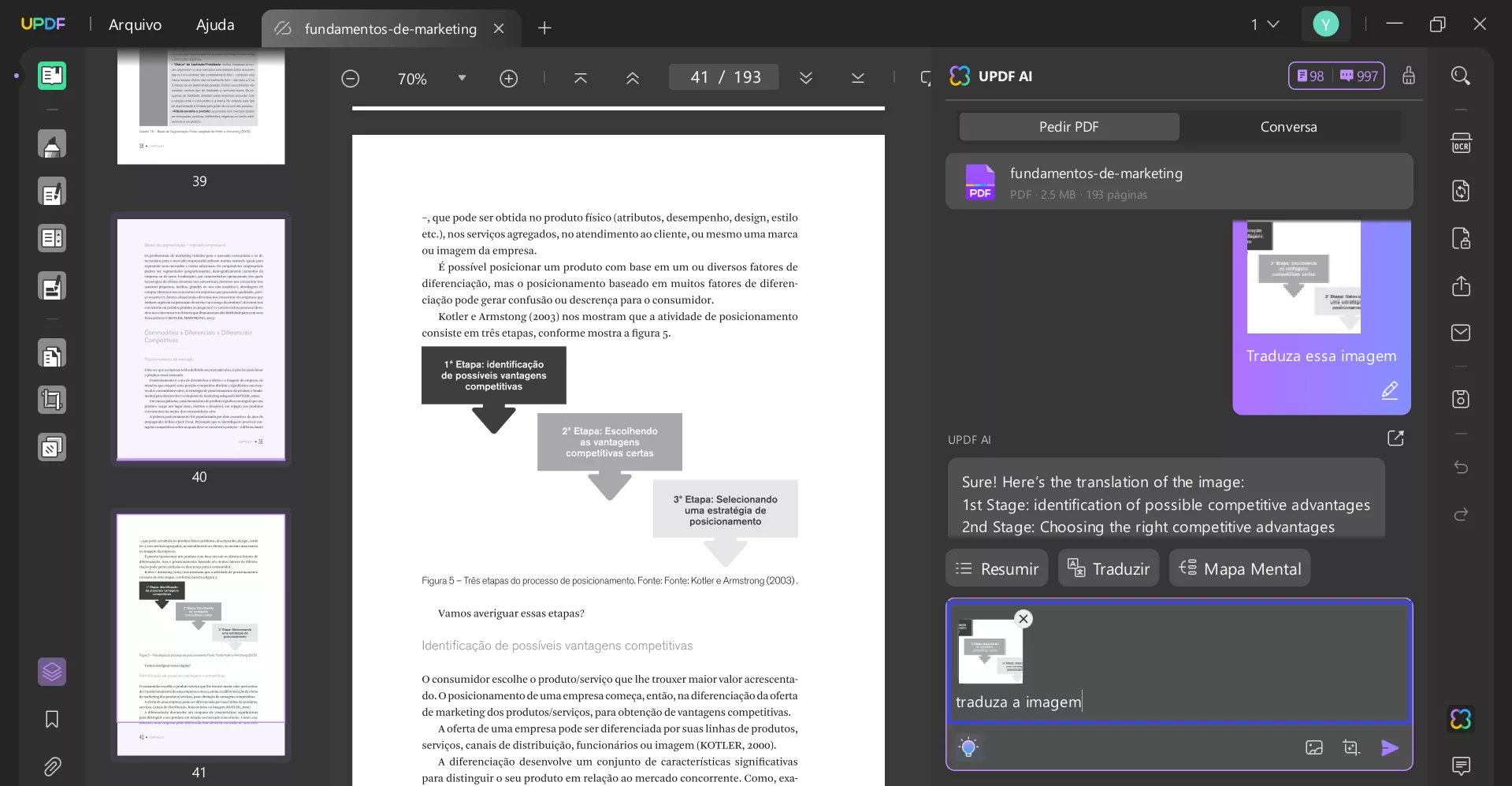
Passo 3. Posteriormente, você pode copiar esse texto traduzido e usá-lo para outro documento ou gerar novamente a tradução se não estiver convencido com os resultados.
Maneira 4. Traduzir PDF de Português para Inglês Digitalizado
Este método é para profissionais que encontram desafios ao traduzir documentos PDF digitalizados usando o Google Tradutor ou o DeepL. Como essas ferramentas podem ter dificuldades com PDFs digitalizados, as pessoas geralmente procuram plataformas alternativas como o UPDF. Com os recursos de OCR do UPDF, uma vez que o documento é convertido (para um formato editável e legível), você pode utilizar qualquer método para traduzir PDF de português para inglês:
Passo 1. Para um desempenho de OCR perfeito, vá em direção ao painel do lado direito e pressione o ícone "OCR". Em seguida, escolha o tipo de documento como "PDF pesquisável" e, em seguida, clique no botão "Executar OCR". Ao fazer isso, você receberá um arquivo OCR separado para o documento, que poderá traduzir posteriormente para sua conveniência.

Passo 2. Ao obter um arquivo convertido em OCR, você pode aplicar qualquer um de acordo com sua facilidade e obter um texto traduzido para o documento digitalizado.
Maneira 5. Traduzir PDF de Português para Inglês Online
Se você prefere uma solução online e quer evitar a instalação de software para traduzir um PDF português para o inglês, o UPDF AI Online é uma ótima opção. Como a versão baseada na web do assistente de IA integrado do UPDF, ele fornece os mesmos recursos de tradução poderosos sem exigir instalação. Se você já estiver logado, poderá acessar e gerenciar convenientemente seus documentos diretamente da nuvem. Siga as etapas abaixo para obter traduções instantâneas online:
Passo 1. Acesse o UPDF AI online em seu navegador clicando no botão abaixo, pressione o botão "Carregar arquivo" no painel direito. Depois que seu PDF em português for carregado, acesse-o para traduzir mais tarde clicando no botão "Começar".
Passo 2. Ao conversar com PDF, estenda o menu "Prompt" e, nas opções reveladoras, escolha a opção "Traduzir página". Depois, para o idioma "Saída", selecione o idioma de tradução como inglês entre as opções fornecidas. Se houver um intervalo de páginas para traduzir, você pode optar pela opção "Traduzir por página" e seguir o mesmo protocolo ao definir o intervalo.
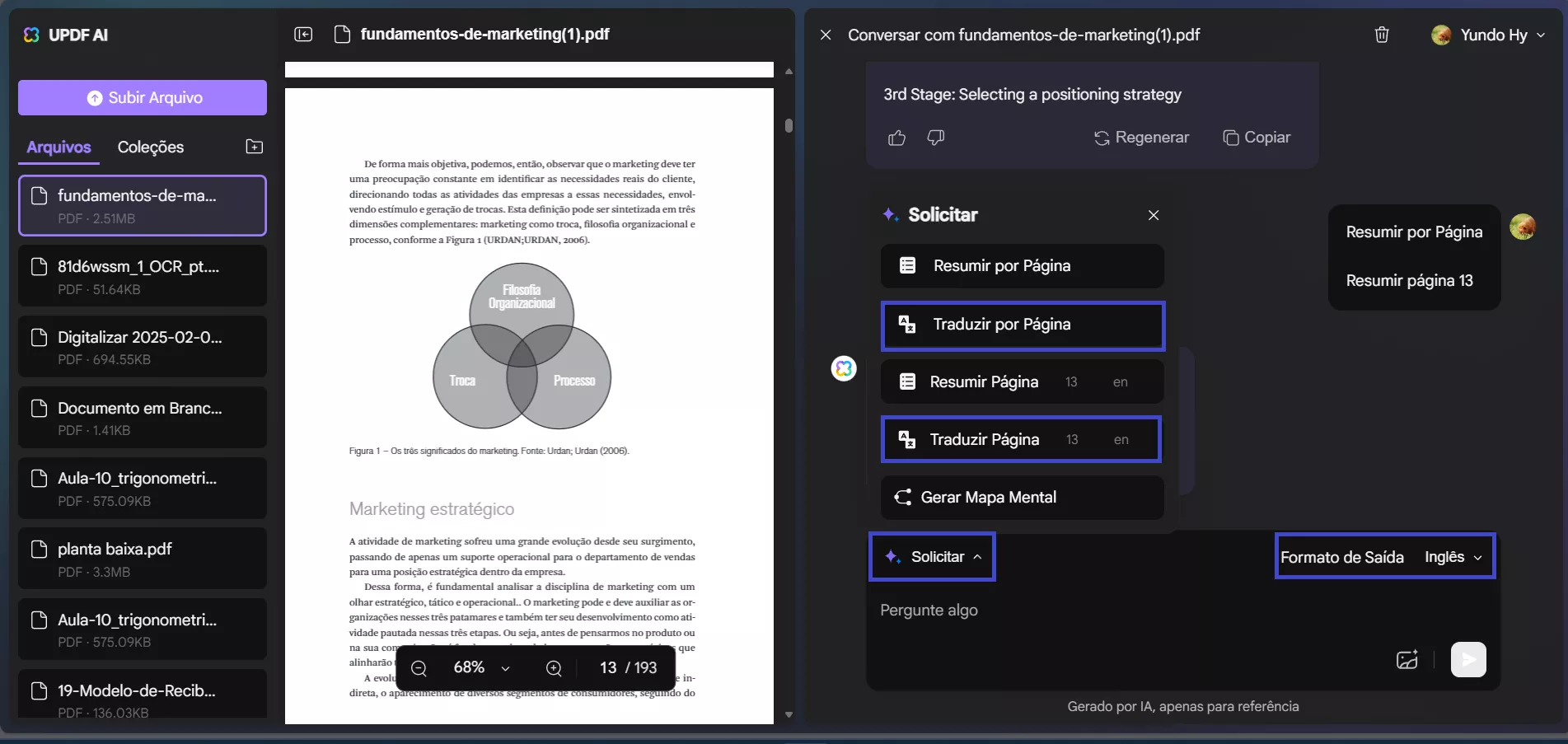
Dica Bônus
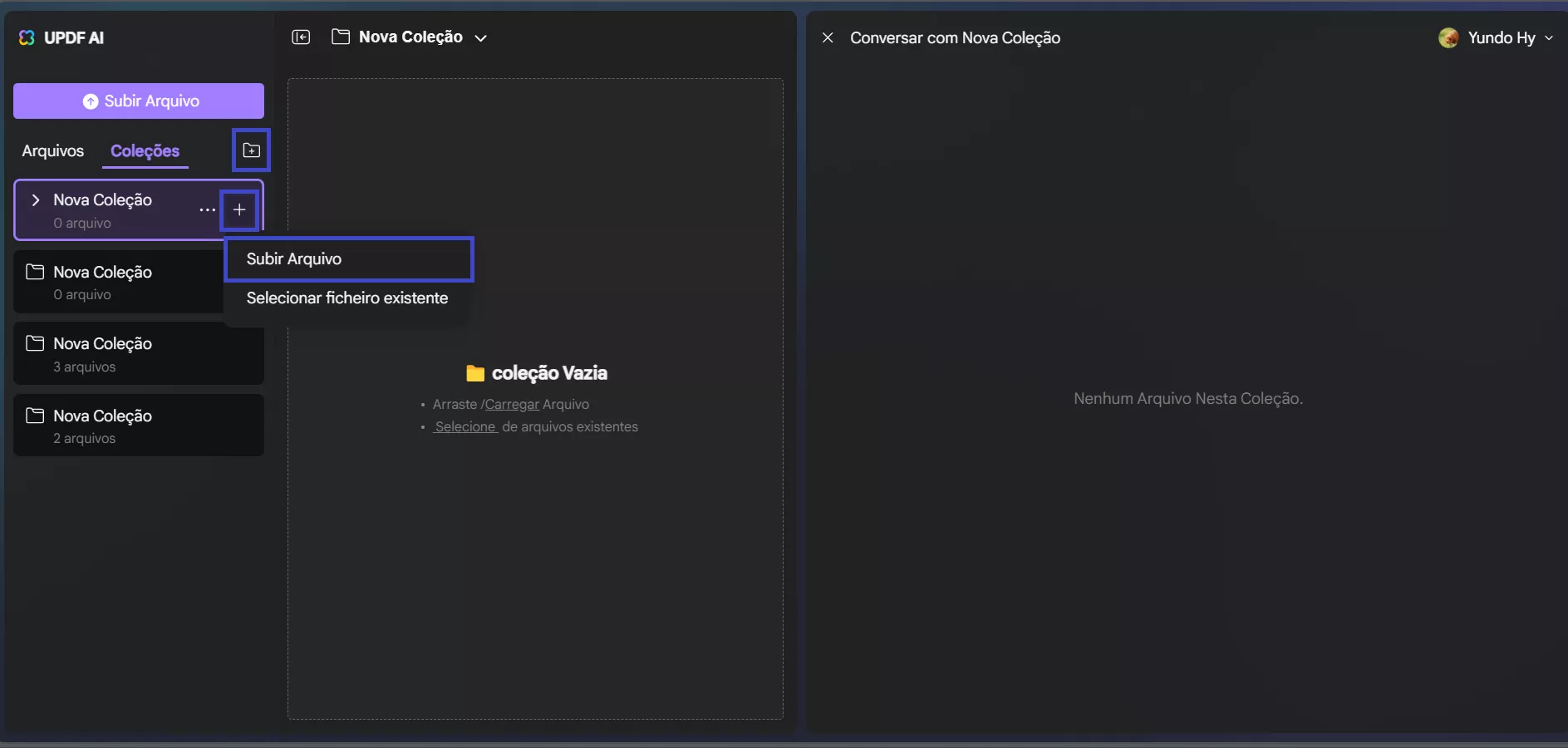
Depois que um novo PDF em português for adicionado à ferramenta, clique no botão "Começar" para começar a traduzir dois PDFs juntos.
Na seção "Bate-papo com nova coleção", digite um prompt apropriado na caixa de texto fornecida. Em seguida, pressione o ícone "Enviar" e peça ajuda à IA para gerar um texto traduzido no idioma inglês.
Por fim, após analisar os PDFs, o UPDF AI traduzirá automaticamente os dois documentos para o idioma inglês para melhor retenção.
Conclusão
Em resumo, o processo de tradução de PDF de Português para Inglês gratuitamente requer o uso de uma plataforma confiável que supere todos os desafios comuns. Para isso, sugere-se o uso do UPDF, pois ele lida com PDFs digitalizados, tradução em lote, tradução de páginas e tradução de texto selecionado. Além disso, oferece uma versão online como UPDF AI online, caso você não queira passar pelo processo de download.
Windows • macOS • iOS • Android Seguro 100%
 UPDF
UPDF
 UPDF para Windows
UPDF para Windows UPDF para Mac
UPDF para Mac UPDF para iPhone/iPad
UPDF para iPhone/iPad UPDF para Android
UPDF para Android UPDF AI Online
UPDF AI Online UPDF Sign
UPDF Sign Editar PDF
Editar PDF Anotar PDF
Anotar PDF Criar PDF
Criar PDF Formulário PDF
Formulário PDF Editar links
Editar links Converter PDF
Converter PDF OCR
OCR PDF para Word
PDF para Word PDF para Imagem
PDF para Imagem PDF para Excel
PDF para Excel Organizar PDF
Organizar PDF Mesclar PDF
Mesclar PDF Dividir PDF
Dividir PDF Cortar PDF
Cortar PDF Girar PDF
Girar PDF Proteger PDF
Proteger PDF Assinar PDF
Assinar PDF Redigir PDF
Redigir PDF Sanitizar PDF
Sanitizar PDF Remover Segurança
Remover Segurança Ler PDF
Ler PDF Nuvem UPDF
Nuvem UPDF Comprimir PDF
Comprimir PDF Imprimir PDF
Imprimir PDF Processamento em Lote
Processamento em Lote Sobre o UPDF AI
Sobre o UPDF AI Soluções UPDF AI
Soluções UPDF AI Guia do Usuário de IA
Guia do Usuário de IA Perguntas Frequentes
Perguntas Frequentes Resumir PDF
Resumir PDF Traduzir PDF
Traduzir PDF Converse com o PDF
Converse com o PDF Converse com IA
Converse com IA Converse com a imagem
Converse com a imagem PDF para Mapa Mental
PDF para Mapa Mental Explicar PDF
Explicar PDF Pesquisa Acadêmica
Pesquisa Acadêmica Pesquisa de Artigos
Pesquisa de Artigos Revisor de IA
Revisor de IA Escritor de IA
Escritor de IA  Assistente de Tarefas com IA
Assistente de Tarefas com IA Gerador de Questionários com IA
Gerador de Questionários com IA Resolutor de Matemática com IA
Resolutor de Matemática com IA PDF para Word
PDF para Word PDF para Excel
PDF para Excel PDF para PowerPoint
PDF para PowerPoint Guia do Usuário
Guia do Usuário Truques do UPDF
Truques do UPDF Perguntas Frequentes
Perguntas Frequentes Avaliações do UPDF
Avaliações do UPDF Centro de Download
Centro de Download Blog
Blog Sala de Imprensa
Sala de Imprensa Especificações Técnicas
Especificações Técnicas Atualizações
Atualizações UPDF vs. Adobe Acrobat
UPDF vs. Adobe Acrobat UPDF vs. Foxit
UPDF vs. Foxit UPDF vs. PDF Expert
UPDF vs. PDF Expert